Як використовувати SSH для безпечного підключення на Mac
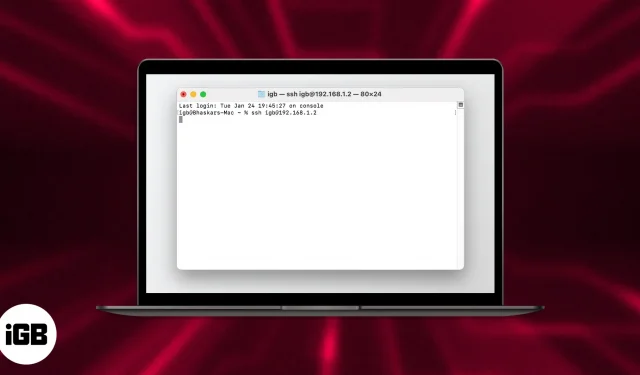
Що потрібно знати:
- Увімкніть віддалений вхід для доступу до Mac з іншого комп’ютера через SSH.
- Ви можете отримати доступ до сервера за публічною IP-адресою через SSH.
- Використовуйте SSH, якщо ви перебуваєте в незахищених мережах.
- Щоб налаштувати SSH на Mac:
- Потрібна IP-адреса віддаленого сервера.
- Ви повинні мати логін і пароль користувача на сервері.
SSH зазвичай використовується для входу на віддалену машину та виконання команд. Крім того, він також підтримує тунелювання, перенаправлення портів TCP і підключення X11. SSH працює за моделлю клієнт-сервер; він присутній на вашому Mac, але вимкнений за умовчанням. У цій статті я допоможу вам зрозуміти, як можна використовувати SSH для безпечних з’єднань на комп’ютері Mac під керуванням macOS Ventura або ранішої версії.
- Що таке SSH для Mac?
- Як налаштувати сервер SSH на Mac
- Як підключитися до Mac через SSH через інший Mac
- Як вимкнути сервер SSH на Mac
Що таке SSH для Mac?
SSH є скороченням від «Secure Shell» або «Secure Socket Shell». По суті, це криптографічний мережевий протокол, який використовується для керування мережею, операційними системами та конфігурацією. Його найбільш помітною особливістю є те, що він використовує захищений віддалений зв’язок через незахищені відкриті мережі, який активується за допомогою ключів SSH. Ключі SSH генеруються за допомогою алгоритму безпеки.
Коли ви створюєте набір ключів SSH для свого Mac, ви створите «публічний» і «приватний» ключі. Все це досить технічно, але відкритий і закритий ключі генеруються за допомогою простих чисел і величезних випадкових чисел. Тепер давайте подивимося, як ми можемо налаштувати SSH на Mac.
Як налаштувати сервер SSH на macOS
Давайте перевіримо процес активації SSH на вашому Mac.
macOS Ventura або новішої версії
- Натисніть логотип Apple () на панелі меню.
- Відкрийте налаштування системи
- Перейдіть до Загальні → Спільний доступ.
- Увімкнути віддалений вхід.
- Тепер натисніть значок інформації (i).
- Ви повинні встановити прапорець Дозволити повний доступ до диска для віддалених користувачів у Remote Login і вказати, які користувачі можуть входити.
- Усі користувачі: будь-хто, хто має доступ до вашого комп’ютера чи мережі, може увійти.
- Тільки ці користувачі: лише авторизовані вами користувачі зможуть увійти віддалено.
Щиро вітаю! Сервер SSH тепер увімкнено на вашому macOS Ventura, і ви зможете отримувати вхідні з’єднання SSH через свій Mac.
Примітка. У розділі «Віддалений вхід» ви можете знайти IP-адресу свого Mac.
macOS Monterey або раніша версія
- Перейдіть до логотипу Apple () на панелі меню.
- Запустіть «Системні параметри»→ «Загальні»→ перейдіть до «Спільний доступ».
- Поставте прапорець біля пункту «Віддалений вхід».
- Тепер установіть прапорець «Дозволити повний доступ до диска для віддалених користувачів» і вкажіть, які користувачі можуть входити в систему.
Ваш сервер SSH тепер запущений!
Як підключитися до Mac через SSH через інший Mac
Щоб отримати доступ до свого Mac з іншого віддаленого клієнта Mac або SSH, виконайте наведені нижче дії.
- Запустіть термінал або інший клієнт SSH на Mac.
- Введіть IP-адресу вашого Mac → натисніть клавішу повернення.
- Введіть свій пароль → натисніть Enter.
Як вимкнути сервер SSH на Mac
Якщо ви більше не хочете отримувати віддалений доступ до свого Mac через клієнт SSH, ви можете вимкнути сервери SSH на своєму Mac, виконавши ці дії.
macOS Ventura
- Відкрийте Системні налаштування.
- Перейдіть до Загальні → Спільний доступ.
- Вимкнути віддалений вхід.
macOS Monterey
- Перейдіть до системних налаштувань → натисніть Спільний доступ.
- Зніміть прапорець біля пункту «Віддалений вхід».
FAQ
Перегляньте список нещодавно використаних файлів і даних. На комп’ютерах Mac ви можете легко переглянути список файлів, які найчастіше використовували, а також нещодавно використовуваних програм. Якщо ви бачите щось незвичайне в цих списках, можливо, хтось отримав доступ до вашого Mac.
Так, хтось може віддалено отримати доступ до вашого Mac без вашого відома, оскільки комп’ютери Mac вразливі до злому. З увімкненим SSH будь-хто з обліковими даними адміністратора може потенційно виконати код, який може повністю захопити ваш Mac.
Завершення…
Сподіваюся, ця стаття допомогла вам зрозуміти, що таке SSH і як ним користуватися на вашому Mac. Зависання під час використання SSH на Mac є досить поширеним явищем, тому, якщо це так, залиште коментар. Буду радий тобі допомогти.



Залишити відповідь